即使您使用功能強大的 MacBook Pro 或 iMac Pro,您也可能會面臨 Mac RAM 使用率被最大限度使用的情況。 在這種情況下,您的 Mac 運行緩慢或死機,您會收到建議 釋放 Mac 上的 RAM.
當您的 Mac 沒有足夠的內存時,它將無法正常工作。 在這篇文章中,我們想告訴您如何檢查 Mac 上的 RAM 使用情況。 此外,我們將指導您逐步減少 Mac 上的 RAM 使用量。
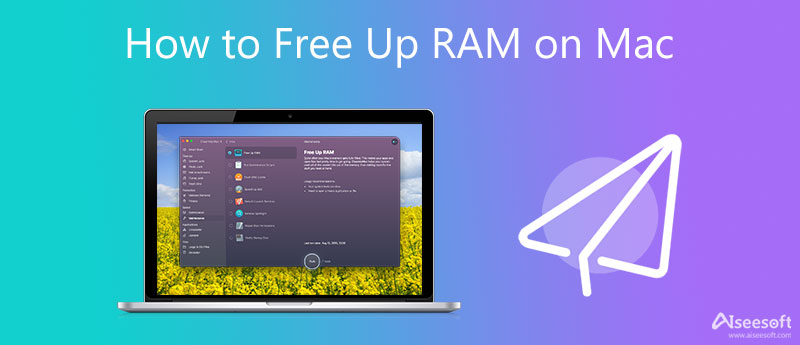
使用 Mac 時,您可能會看到一條提示消息,“您的系統已用完應用程序內存”。 在您選擇釋放 Mac 內存之前,您應該知道在哪裡檢查 Mac 上的 RAM 使用情況。
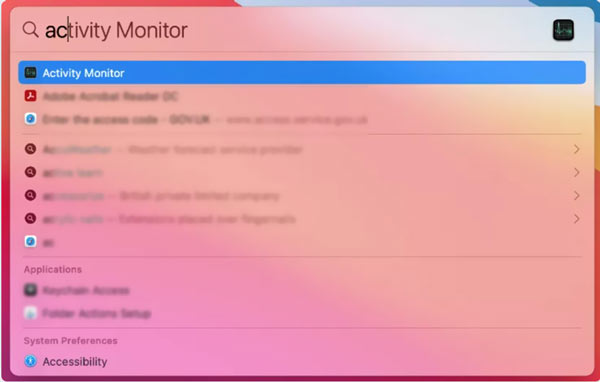
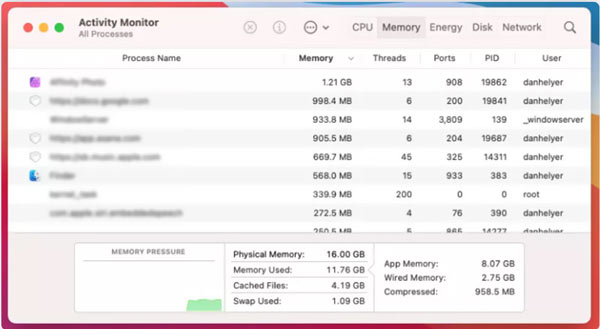
當您的 Mac 告訴您內存不足時,您可以使用以下常規方法輕鬆釋放 Mac 上的 RAM。
當很多程序在你的 Mac 上後台運行時,你更有可能面臨應用程序內存已用完的問題。 您可以從 Dock 中關閉一些應用程序以減少 Mac 的 RAM 使用量。
重新啟動是在 Mac 上釋放 RAM 的最簡單方法。 您可以使用常用方法關閉 Mac,等待幾分鐘,然後重新啟動。 重新啟動後,您的 Mac 將清除 Mac 上的 RAM 和磁盤緩存。 如果您的 Mac 卡在某個進程上並且沒有響應,您可以按住 強大能力 按鈕強制關機。
轉到 活動監視器 在您的 Mac 上,單擊 記憶體應用 選項卡以顯示此 Mac 上的所有進程。 所有這些應用程序都將按使用的內存量列出。
找到您不需要的應用程序,然後單擊其 信息 按鈕。 在新的彈出窗口中,單擊 退出 按鈕將其關閉。
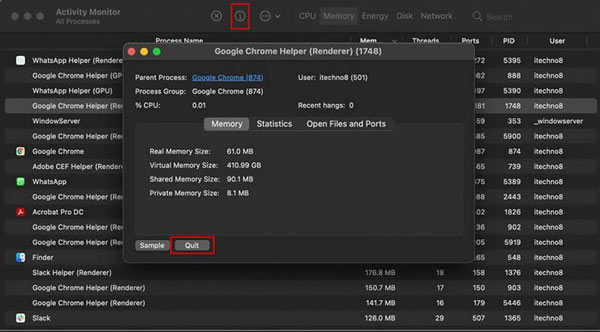
您可以選擇將 macOS 更新到最新版本,以優化 Mac 性能並獲得更多 RAM。 你可以去 系統偏好設定 然後選擇 軟件更新 檢查是否有可用的macOS更新。
要更新應用程序,您可以前往 App Store。 到達那里後,您可以根據需要輕鬆管理各種應用程序。
除了上述方法之外,您還可以通過清除緩存和修復 CPU 使用錯誤來釋放 Mac 上的 RAM。 為此,您可以依靠強大的 Mac清理.

155,219 下載
100% 安全。無廣告。



問題 1. Mac 上的 RAM 是什麼?
RAM,指的是隨機存取存儲器,本質上是 Mac 的短期內存。 它主要用於存儲當前在 Mac 上運行的所有內容。 您可以簡單地將 RAM 作為易失性存儲器。
問題 2. 在我的 Mac 上釋放 RAM 的最佳方法是什麼?
我們上面分享的所有方法只能暫時清除 Mac 上的 RAM。 如果您總是遇到 Mac 內存不足的情況,您應該升級 RAM。
問題 3. 我可以清理硬盤存儲以減少 Mac 上的 RAM 使用嗎?
當您在 Mac 上獲得更多硬盤存儲空間時,它可以更好地管理所有類型的新數據。 在一定程度上,它可以幫助你的 Mac 更好地工作。 但硬盤存儲不會影響 Mac RAM 的使用。
結論
我們主要討論了 Mac RAM 使用率 在這篇文章中。 您可以了解如何檢查 Mac 上的 RAM 使用情況。 更重要的是,它提供了一些有用的技巧來幫助您減少 Mac 的 RAM 使用量。 您可以使用它們來優化您的 Mac。